Criando texturas de decalque
Os decalques permitem que várias texturas sejam aplicadas a um único objeto ou parte de um objeto, sobre uma textura base que já foi aplicada ao objeto. O decalque pode ser originado de um arquivo de imagem importado ou de um recurso de textura presente no arquivo. Use um decalque para simular um sinal em uma parede texturizada, por exemplo. Como alternativa, use vários decalques para retratar lambris em uma parede ou padrões em tecido.
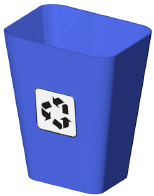
Os decalques devem ser renderizados em um modo Renderworks. O modo Cartoon RenderWorks Artístico não pode exibir decalques.
Para criar uma textura de decalque:
Selecione um objeto 3D texturizado. Um decalque só pode ser aplicado a um objeto com uma textura subjacente; o tipo de mapa da textura determina o tipo de mapa do decalque.
A textura subjacente deve ter mapeamento planar, esférico ou cilíndrico para que o decalque seja editado com a ferramenta Mapeamento de atributo . Texturas com qualquer tipo de mapeamento podem ser editadas com a paleta Informações do objeto.
No navegador de textura na guia Renderizar da paleta Informações do objeto, clique com o botão direito do mouse no item da lista para a entidade texturizada e selecioneAdicionar decalqueno menu de contexto.
Um decalque aplicado à textura geral é exibido em todas as faces / partes do objeto.
A janela de diálogo Adicionar decalque é aberta.
Clique para mostrar / ocultar os parâmetros.Clique para mostrar / ocultar os parâmetros.
|
Parâmetro |
Descrição |
|
Importar Arquivo de Imagem |
Importa uma nova imagem; selecione o arquivo de imagem desejado na janela de diálogo Importar documento de imagem. Clique em Abrir . |
|
Reutilizar Imagem Existente |
Reutiliza uma imagem importada anteriormente; selecione o recurso que contém a imagem |
|
Selecione uma textura |
Clique no seletor Textura. No Seletor de Recursos, dê um duplo clique em uma textura diferente para aplicá-la. Aplica a textura sobre a textura base do objeto; nenhuma configuração adicional é necessária. |
Se o decalque consistir em uma imagem importada ou reutilizada, a janela de diálogo Opções de decalque será aberta.
Clique para exibir/ocultar parâmetrosClique para exibir/ocultar parâmetros
|
Parâmetro |
Descrição |
|
Nome |
Forneça um nome para a textura do decalque |
|
Tamanho |
Define o tamanho (em medidas reais) de cada repetição da textura. Def. pela Imagem; por padrão, as texturas de decalque mostram apenas uma repetição horizontal e verticalmente |
|
Opções de Máscara |
Indica o tipo de máscara para o decalque da imagem |
|
Máscara Retangular |
Cria uma máscara retangular ao redor do decalque; nenhuma configuração adicional é necessária |
|
Máscara da Imagem |
Mascara a imagem do decalque por pixel usando uma máscara de imagem para determinar quais áreas da imagem são transparentes ou opacas |
|
Selecionar Imagem |
Abre a janela de diálogo Selecionar Máscara de Decalque, para selecionar a máscara de imagem |
Se estiver criando um decalque de máscara retangular, vá para a etapa 8. Caso contrário, se estiver criando uma máscara de imagem, clique em Escolher imagem .
A janela de diálogo Selecionar Máscara de Decalque é aberta; selecione a máscara de imagem a ser usada. Uma nova imagem pode ser importada para mascaramento, ou um recurso de imagem existente do arquivo atual pode ser selecionado (incluindo a imagem atual).
A janela de diálogo Criar Mask é aberta; selecione a fonte da máscara.
Pixels em tons de cinza: pixels mais escuros serão mais transparentes
Cor transparente: a cor que você selecionar será transparente
Canal Alfa: se disponível, a transparência do canal alfa será usada
Se Cor Transparente for selecionado, a janela de diálogo Criar Máscara de Transparência é aberta.
A imagem de origem deve ter mais de oito bits de cor para criar uma máscara de cor transparente. Imagens com fundo monocromático são mais fáceis de usar ao criar uma transparência de máscara.
Clique para mostrar / ocultar os parâmetros.Clique para mostrar / ocultar os parâmetros.
|
Parâmetro |
Descrição |
|
Imagem |
Exibe a imagem importada. Selecione a cor transparente clicando em uma cor na imagem; a máscara resultante é exibida no preview da Máscara de Transparência. Se necessário, use a roda do mouse para aumentar e diminuir o zoom da imagem ou clique e segure o botão da roda do mouse para deslocar. |
|
Cor Transparente |
Exibe a cor transparente atual. Uma forma alternativa de designar a cor transparente é clicar nesta caixa de cor e selecionar a cor. |
|
Máscara de cor transparente |
Exibe uma visualização da máscara com base na seleção e configurações de cores transparentes atuais; na visualização, os pixels pretos são transparentes e os pixels brancos são opacos |
|
Tolerância de correspondência de cores |
Ajusta a tolerância de transparência; arraste o controle deslizante para a direita para aumentar o nível de tolerância. Isso permite que uma faixa mais ampla de pixels semelhante à cor transparente seja considerada transparente. |
|
Contraste da Máscara |
Ajusta o contraste da borda da máscara; aumente a nitidez do contraste arrastando o controle deslizante para a direita. Suavize o contraste arrastando o controle deslizante para a esquerda. |
Clique em OK para criar a textura do decalque e aplicá-la ao objeto selecionado. As texturas de decalque são aninhadas no navegador de textura sob o objeto ou face ao qual são aplicadas.
O decalque é colocado no objeto; ajuste sua posição, escala e rotação com a ferramenta Mapeamento de atributos ou paleta Informações do objeto conforme descrito em Editando texturas de decalque. Por padrão, as texturas de decalque se repetem apenas uma vez na horizontal e na vertical, com refletividade fosca e sem saliências ou outras opções de textura. Isso pode ser modificado editando a textura no Gerenciador de recursos.
